2023 PEUGEOT 5008 navigation
[x] Cancel search: navigationPage 248 of 292
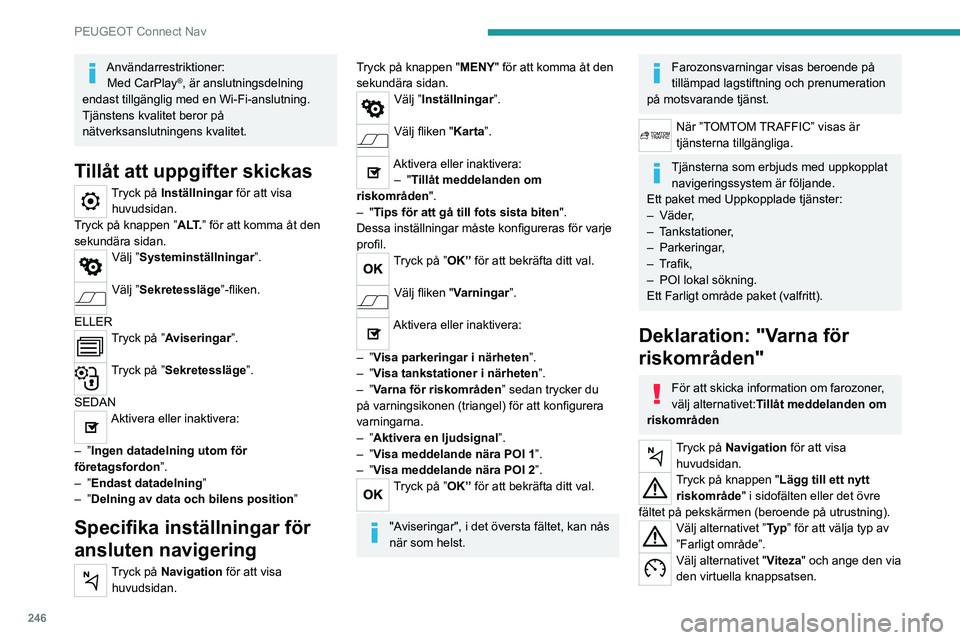
246
PEUGEOT Connect Nav
Användarrestriktioner:Med CarPlay®, är anslutningsdelning
endast tillgänglig med en Wi-Fi-anslutning.
Tjänstens kvalitet beror på
nätverksanslutningens kvalitet.
Tillåt att uppgifter skickas
Tryck på Inställningar för att visa
huvudsidan.
Tryck på knappen ”A LT. ” för att komma åt den
sekundära sidan.
Välj ”Systeminställningar”.
Välj ”Sekretessläge”-fliken.
ELLER
Tryck på ”Aviseringar”.
Tryck på ”Sekretessläge ”.
SEDAN
Aktivera eller inaktivera:
–
”Ingen datadelning utom för
företagsfordon”.
–
”Endast datadelning ”
–
”Delning av data och bilens position ”
Specifika inställningar för
ansluten navigering
Tryck på Navigation för att visa
huvudsidan.
Tryck på knappen "MENY" för att komma åt den
sekundära sidan.
Välj ”Inställningar”.
Välj fliken " Karta”.
Aktivera eller inaktivera:
– " Tillåt meddelanden om
riskområden".
–
"
Tips för att gå till fots sista biten ".
Dessa inställningar måste konfigureras för varje
profil.
Tryck på ”OK” för att bekräfta ditt val.
Välj fliken " Varningar”.
Aktivera eller inaktivera:
–
”Visa parkeringar i närheten”.
–
”Visa tankstationer i närheten”.
–
”Varna för riskområden” sedan trycker du
på varningsikonen (triangel) för att konfigurera
varningarna.
–
”Aktivera en ljudsignal”.
–
”Visa meddelande nära POI 1”.
–
”Visa meddelande nära POI 2”.
Tryck på ”OK” för att bekräfta ditt val.
"Aviseringar", i det översta fältet, kan nås
när som helst.
Farozonsvarningar visas beroende på
tillämpad lagstiftning och prenumeration
på motsvarande tjänst.
När ”TOMTOM TRAFFIC” visas är
tjänsterna tillgängliga.
Tjänsterna som erbjuds med uppkopplat navigeringssystem är följande.
Ett paket med Uppkopplade tjänster:
–
Väder,
–
Tankstationer,
–
Parkeringar,
–
T
rafik,
–
POI lokal sökning.
Ett Farligt område paket (valfritt).
Deklaration: "Varna för
riskområden"
För att skicka information om farozoner,
välj alternativet: Tillåt meddelanden om
riskområden
Tryck på Navigation för att visa huvudsidan.
Tryck på knappen "Lägg till ett nytt riskområde " i sidofälten eller det övre
fältet på pekskärmen (beroende på utrustning).
Välj alternativet ”Ty p ” för att välja typ av
”Farligt område”.
Välj alternativet "Viteza" och ange den via
den virtuella knappsatsen.
Page 249 of 292
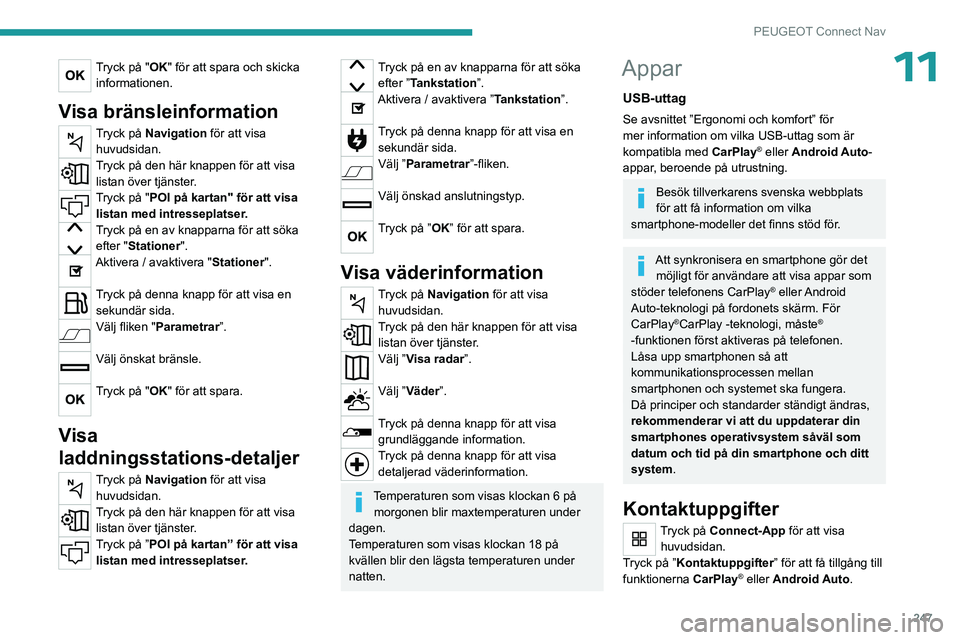
247
PEUGEOT Connect Nav
11Tryck på "OK" för att spara och skicka informationen.
Visa bränsleinformation
Tryck på Navigation för att visa huvudsidan.
Tryck på den här knappen för att visa listan över tjänster.
Tryck på "POI på kartan" för att visa listan med intresseplatser.
Tryck på en av knapparna för att söka efter "Stationer".
Aktivera / avaktivera "Stationer".
Tryck på denna knapp för att visa en sekundär sida.
Välj fliken " Parametrar ”.
Välj önskat bränsle.
Tryck på "OK" för att spara.
Visa
laddningsstations-detaljer
Tryck på Navigation för att visa
huvudsidan.
Tryck på den här knappen för att visa listan över tjänster.
Tryck på ”POI på kartan” för att visa listan med intresseplatser.
Tryck på en av knapparna för att söka efter ”Tankstation”.
Aktivera / avaktivera ”Tankstation”.
Tryck på denna knapp för att visa en sekundär sida.
Välj ”Parametrar”-fliken.
Välj önskad anslutningstyp.
Tryck på ”OK” för att spara.
Visa väderinformation
Tryck på Navigation för att visa huvudsidan.
Tryck på den här knappen för att visa listan över tjänster.
Välj ”Visa radar”.
Välj ”Väder”.
Tryck på denna knapp för att visa grundläggande information.
Tryck på denna knapp för att visa detaljerad väderinformation.
Temperaturen som visas klockan 6 på morgonen blir maxtemperaturen under
dagen.
Temperaturen som visas klockan 18 på
kvällen blir den lägsta temperaturen under
natten.
Appar
USB-uttag
Se avsnittet ”Ergonomi och komfort” för
mer information om vilka USB-uttag som är
kompatibla med CarPlay
® eller Android Auto-
appar, beroende på utrustning.
Besök tillverkarens svenska webbplats
för att få information om vilka
smartphone-modeller det finns stöd för.
Att synkronisera en smartphone gör det möjligt för användare att visa appar som
stöder telefonens CarPlay
® eller Android
Auto-teknologi på fordonets skärm. För
CarPlay
®CarPlay -teknologi, måste®
-funktionen först aktiveras på telefonen.
Låsa upp smartphonen så att
kommunikationsprocessen mellan
smartphonen och systemet ska fungera.
Då principer och standarder ständigt ändras,
rekommenderar vi att du uppdaterar din
smartphones operativsystem såväl som
datum och tid på din smartphone och ditt
system .
Kontaktuppgifter
Tryck på Connect-App för att visa
huvudsidan.
Tryck på ”Kontaktuppgifter” för att få tillgång till
funktionerna CarPlay
® eller Android Auto.
Page 259 of 292
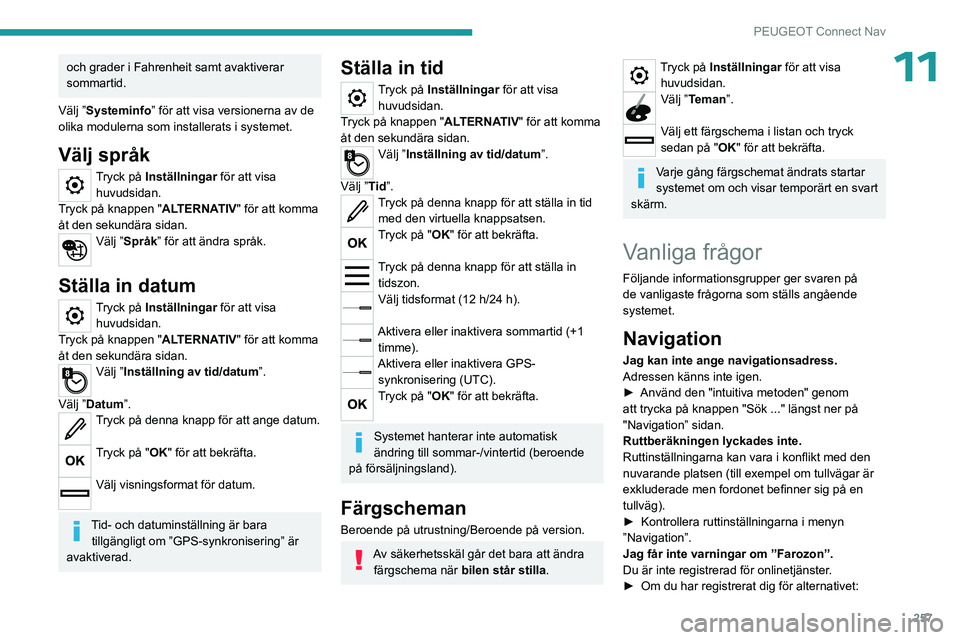
257
PEUGEOT Connect Nav
11och grader i Fahrenheit samt avaktiverar
sommartid.
Välj ”Systeminfo” för att visa versionerna av de
olika modulerna som installerats i systemet.
Välj språk
Tryck på Inställningar för att visa
huvudsidan.
Tryck på knappen "ALTERNATIV" för att komma
åt den sekundära sidan.
Välj ”Språk” för att ändra språk.
Ställa in datum
Tryck på Inställningar för att visa
huvudsidan.
Tryck på knappen "ALTERNATIV" för att komma
åt den sekundära sidan.
Välj ”Inställning av tid/datum”.
Välj ”Datum”.
Tryck på denna knapp för att ange datum.
Tryck på "OK" för att bekräfta.
Välj visningsformat för datum.
Tid- och datuminställning är bara
tillgängligt om ”GPS-synkronisering” är
avaktiverad.
Ställa in tid
Tryck på Inställningar för att visa
huvudsidan.
Tryck på knappen "ALTERNATIV" för att komma
åt den sekundära sidan.
Välj ”Inställning av tid/datum”.
Välj ”Tid ”.
Tryck på denna knapp för att ställa in tid
med den virtuella knappsatsen.
Tryck på "OK" för att bekräfta.
Tryck på denna knapp för att ställa in
tidszon.
Välj tidsformat (12 h/24 h).
Aktivera eller inaktivera sommartid (+1 timme).
Aktivera eller inaktivera GPS-synkronisering (UTC).
Tryck på "OK" för att bekräfta.
Systemet hanterar inte automatisk
ändring till sommar-/vintertid (beroende
på försäljningsland).
Färgscheman
Beroende på utrustning/Beroende på version.
Av säkerhetsskäl går det bara att ändra färgschema när bilen står stilla.
Tryck på Inställningar för att visa
huvudsidan.
Välj ”Teman”.
Välj ett färgschema i listan och tryck
sedan på " OK" för att bekräfta.
Varje gång färgschemat ändrats startar
systemet om och visar temporärt en svart
skärm.
Vanliga frågor
Följande informationsgrupper ger svaren på
de vanligaste frågorna som ställs angående
systemet.
Navigation
Jag kan inte ange navigationsadress.
Adressen känns inte igen.
►
Använd den "intuitiva metoden" genom
att trycka på knappen "Sök ..." längst ner på
"Navigation” sidan.
Ruttberäkningen lyckades inte.
Ruttinställningarna kan vara i konflikt med den
nuvarande platsen (till exempel om tullvägar är
exkluderade men fordonet befinner sig på en
tullväg).
►
Kontrollera ruttinställningarna i menyn
”Navigation”.
Jag får inte varningar om ”Farozon”.
Du är inte registrerad för onlinetjänster
.
►
Om du har registrerat dig för alternativet:
Page 260 of 292
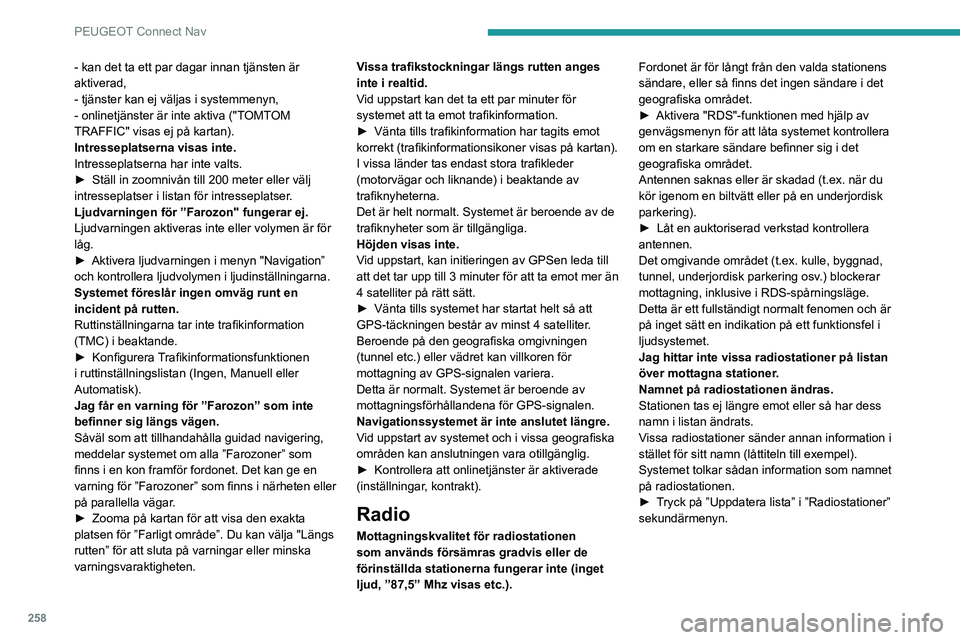
258
PEUGEOT Connect Nav
- kan det ta ett par dagar innan tjänsten är
aktiverad,
- tjänster kan ej väljas i systemmenyn,
- onlinetjänster är inte aktiva ("TOMTOM
TRAFFIC" visas ej på kartan).
Intresseplatserna visas inte.
Intresseplatserna har inte valts.
►
Ställ in zoomnivån till 200 meter eller välj
intresseplatser i listan för intresseplatser
.
Ljudvarningen för ”Farozon" fungerar ej.
Ljudvarningen aktiveras inte eller volymen är för
låg.
►
Aktivera ljudvarningen i menyn "Navigation”
och kontrollera ljudvolymen i ljudinställningarna.
Systemet föreslår ingen omväg runt en
incident på rutten.
Ruttinställningarna tar inte trafikinformation
(TMC) i beaktande.
►
Konfigurera
Trafikinformationsfunktionen
i ruttinställningslistan (Ingen, Manuell eller
Automatisk).
Jag får en varning för ”Farozon” som inte
befinner sig längs vägen.
Såväl som att tillhandahålla guidad navigering,
meddelar systemet om alla ”Farozoner” som
finns i en kon framför fordonet. Det kan ge en
varning för ”Farozoner” som finns i närheten eller
på parallella vägar.
►
Zooma på kartan för att visa den exakta
platsen för ”Farligt område”. Du kan välja "Längs
rutten” för att sluta på varningar eller minska
varningsvaraktigheten. V
issa trafikstockningar längs rutten anges
inte i realtid.
Vid uppstart kan det ta ett par minuter för
systemet att ta emot trafikinformation.
►
Vänta tills trafikinformation har tagits emot
korrekt (trafikinformationsikoner visas på kartan).
I vissa länder tas endast stora trafikleder
(motorvägar och liknande) i beaktande av
trafiknyheterna.
Det är helt normalt. Systemet är beroende av de
trafiknyheter som är tillgängliga.
Höjden visas inte.
V
id uppstart, kan initieringen av GPSen leda till
att det tar upp till 3 minuter för att ta emot mer än
4 satelliter på rätt sätt.
►
Vänta tills systemet har startat helt så att
GPS-täckningen består av minst 4 satelliter
.
Beroende på den geografiska omgivningen
(tunnel etc.) eller vädret kan villkoren för
mottagning av GPS-signalen variera.
Detta är normalt. Systemet är beroende av
mottagningsförhållandena för GPS-signalen.
Navigationssystemet är inte anslutet längre.
Vid uppstart av systemet och i vissa geografiska
områden kan anslutningen vara otillgänglig.
►
Kontrollera att onlinetjänster är aktiverade
(inställningar
, kontrakt).
Radio
Mottagningskvalitet för radiostationen
som används försämras gradvis eller de
förinställda stationerna fungerar inte (inget
ljud, ”87,5” Mhz visas etc.).Fordonet är för långt från den valda stationens
sändare, eller så finns det ingen sändare i det
geografiska området.
►
Aktivera "RDS"-funktionen med hjälp av
genvägsmenyn för att låta systemet kontrollera
om en starkare sändare befinner sig i det
geografiska området.
Antennen saknas eller är skadad (t.ex. när du
kör igenom en biltvätt eller på en underjordisk
parkering).
►
Låt en auktoriserad verkstad kontrollera
antennen.
Det omgivande området (t.ex. kulle, byggnad,
tunnel, underjordisk parkering osv
.) blockerar
mottagning, inklusive i RDS-spårningsläge.
Detta är ett fullständigt normalt fenomen och är
på inget sätt en indikation på ett funktionsfel i
ljudsystemet.
Jag hittar inte vissa radiostationer på listan
över mottagna stationer.
Namnet på radiostationen ändras.
Stationen tas ej längre emot eller så har dess
namn i listan ändrats.
Vissa radiostationer sänder annan information i
stället för sitt namn (låttiteln till exempel).
Systemet tolkar sådan information som namnet
på radiostationen.
►
T
ryck på ”Uppdatera lista” i ”Radiostationer”
sekundärmenyn.
Page 264 of 292
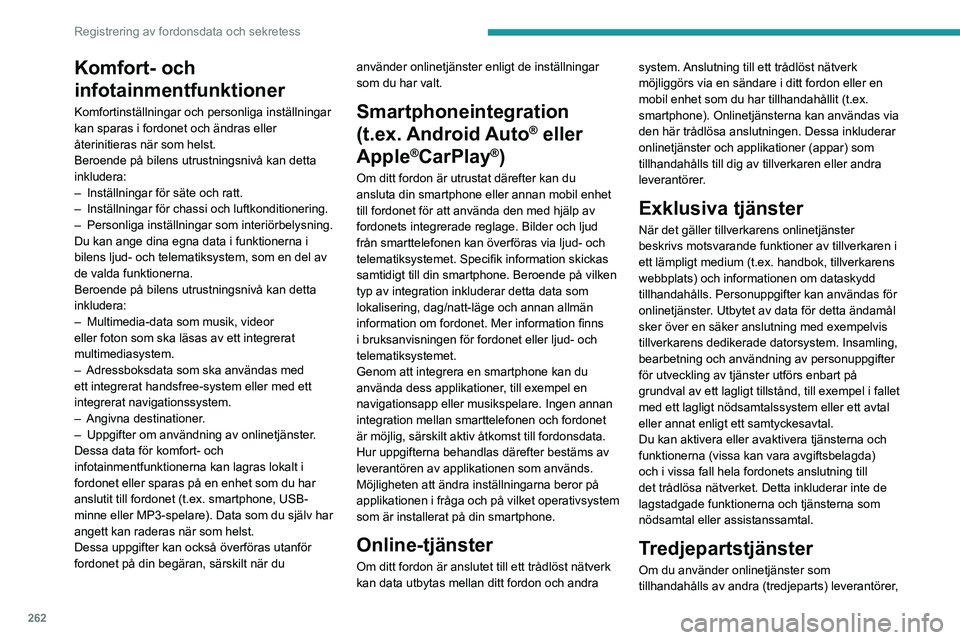
262
Registrering av fordonsdata och sekretess
Komfort- och
infotainmentfunktioner
Komfortinställningar och personliga inställningar
kan sparas i fordonet och ändras eller
återinitieras när som helst.
Beroende på bilens utrustningsnivå kan detta
inkludera:
–
Inställningar för säte och ratt.
–
Inställningar för chassi och luftkonditionering.
–
Personliga inställningar som interiörbelysning.
Du kan ange dina egna data i funktionerna i
bilens ljud- och telematiksystem, som en del av
de valda funktionerna.
Beroende på bilens utrustningsnivå kan detta
inkludera:
–
Multimedia-data som musik, videor
eller foton som ska läsas av ett integrerat
multimediasystem.
–
Adressboksdata som ska användas med
ett integrerat handsfree-system eller med ett
integrerat navigationssystem.
–
Angivna destinationer
.
–
Uppgifter om användning av onlinetjänster
.
Dessa data för komfort- och
infotainmentfunktionerna kan lagras lokalt i
fordonet eller sparas på en enhet som du har
anslutit till fordonet (t.ex. smartphone, USB-
minne eller MP3-spelare). Data som du själv har
angett kan raderas när som helst.
Dessa uppgifter kan också överföras utanför
fordonet på din begäran, särskilt när du använder onlinetjänster enligt de inställningar
som du har valt. Smartphoneintegration
(t.ex.
Android Auto
® eller
Apple
®CarPlay®)
Om ditt fordon är utrustat därefter kan du
ansluta din smartphone eller annan mobil enhet
till fordonet för att använda den med hjälp av
fordonets integrerade reglage. Bilder och ljud
från smarttelefonen kan överföras via ljud- och
telematiksystemet. Specifik information skickas
samtidigt till din smartphone. Beroende på vilken
typ av integration inkluderar detta data som
lokalisering, dag/natt-läge och annan allmän
information om fordonet. Mer information finns
i bruksanvisningen för fordonet eller ljud- och
telematiksystemet.
Genom att integrera en smartphone kan du
använda dess applikationer, till exempel en
navigationsapp eller musikspelare. Ingen annan
integration mellan smarttelefonen och fordonet
är möjlig, särskilt aktiv åtkomst till fordonsdata.
Hur uppgifterna behandlas därefter bestäms av
leverantören av applikationen som används.
Möjligheten att ändra inställningarna beror på
applikationen i fråga och på vilket operativsystem
som är installerat på din smartphone.
Online-tjänster
Om ditt fordon är anslutet till ett trådlöst nätverk
kan data utbytas mellan ditt fordon och andra system. Anslutning till ett trådlöst nätverk
möjliggörs via en sändare i ditt fordon eller en
mobil enhet som du har tillhandahållit (t.ex.
smartphone). Onlinetjänsterna kan användas via
den här trådlösa anslutningen. Dessa inkluderar
onlinetjänster och applikationer (appar) som
tillhandahålls till dig av tillverkaren eller andra
leverantörer.
Exklusiva tjänster
När det gäller tillverkarens onlinetjänster
beskrivs motsvarande funktioner av tillverkaren i
ett lämpligt medium (t.ex. handbok, tillverkarens
webbplats) och informationen om dataskydd
tillhandahålls. Personuppgifter kan användas för
onlinetjänster. Utbytet av data för detta ändamål
sker över en säker anslutning med exempelvis
tillverkarens dedikerade datorsystem. Insamling,
bearbetning och användning av personuppgifter
för utveckling av tjänster utförs enbart på
grundval av ett lagligt tillstånd, till exempel i fallet
med ett lagligt nödsamtalssystem eller ett avtal
eller annat enligt ett samtyckesavtal.
Du kan aktivera eller avaktivera tjänsterna och
funktionerna (vissa kan vara avgiftsbelagda)
och i vissa fall hela fordonets anslutning till
det trådlösa nätverket. Detta inkluderar inte de
lagstadgade funktionerna och tjänsterna som
nödsamtal eller assistanssamtal.
Tredjepartstjänster
Om du använder onlinetjänster som
tillhandahålls av andra (tredjeparts) leverantörer,
Page 270 of 292
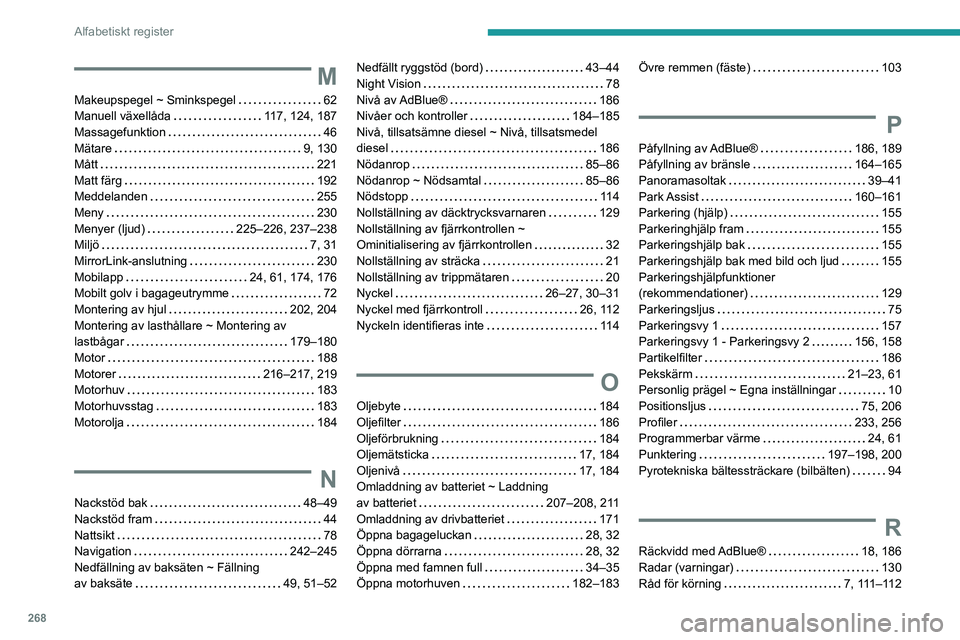
268
Alfabetiskt register
M
Makeupspegel ~ Sminkspegel 62
Manuell växellåda
117, 124, 187
Massagefunktion
46
Mätare
9, 130
Mått
221
Matt färg
192
Meddelanden
255
Meny
230
Menyer (ljud)
225–226, 237–238
Miljö
7, 31
MirrorLink-anslutning
230
Mobilapp
24, 61, 174, 176
Mobilt golv i bagageutrymme
72
Montering av hjul
202, 204
Montering av lasthållare ~ Montering av
lastbågar
179–180
Motor
188
Motorer
216–217, 219
Motorhuv
183
Motorhuvsstag
183
Motorolja
184
N
Nackstöd bak 48–49
Nackstöd fram
44
Nattsikt
78
Navigation
242–245
Nedfällning av baksäten ~ Fällning
av baksäte
49, 51–52
Nedfällt ryggstöd (bord) 43–44
Night Vision
78
Nivå av AdBlue®
186
Nivåer och kontroller
184–185
Nivå, tillsatsämne diesel ~ Nivå, tillsatsmedel
diesel
186
Nödanrop
85–86
Nödanrop ~ Nödsamtal
85–86
Nödstopp
11 4
Nollställning av däcktrycksvarnaren
129
Nollställning av fjärrkontrollen ~
Ominitialisering av fjärrkontrollen
32
Nollställning av sträcka
21
Nollställning av trippmätaren
20
Nyckel
26–27, 30–31
Nyckel med fjärrkontroll
26, 112
Nyckeln identifieras inte
11 4
O
Oljebyte 184
Oljefilter
186
Oljeförbrukning
184
Oljemätsticka
17, 184
Oljenivå
17, 184
Omladdning av batteriet ~ Laddning
av batteriet
207–208, 211
Omladdning av drivbatteriet
171
Öppna bagageluckan
28, 32
Öppna dörrarna
28, 32
Öppna med famnen full
34–35
Öppna motorhuven
182–183
Övre remmen (fäste) 103
P
Påfyllning av AdBlue® 186, 189
Påfyllning av bränsle
164–165
Panoramasoltak
39–41
Park Assist
160–161
Parkering (hjälp)
155
Parkeringhjälp fram
155
Parkeringshjälp bak
155
Parkeringshjälp bak med bild och ljud
155
Parkeringshjälpfunktioner
(rekommendationer)
129
Parkeringsljus
75
Parkeringsvy 1
157
Parkeringsvy 1 - Parkeringsvy 2
156, 158
Partikelfilter
186
Pekskärm
21–23, 61
Personlig prägel ~ Egna inställningar
10
Positionsljus
75, 206
Profiler
233, 256
Programmerbar värme
24, 61
Punktering
197–198, 200
Pyrotekniska bältessträckare (bilbälten)
94
R
Räckvidd med AdBlue® 18, 186
Radar (varningar)
130
Råd för körning
7, 111–112
Page 272 of 292
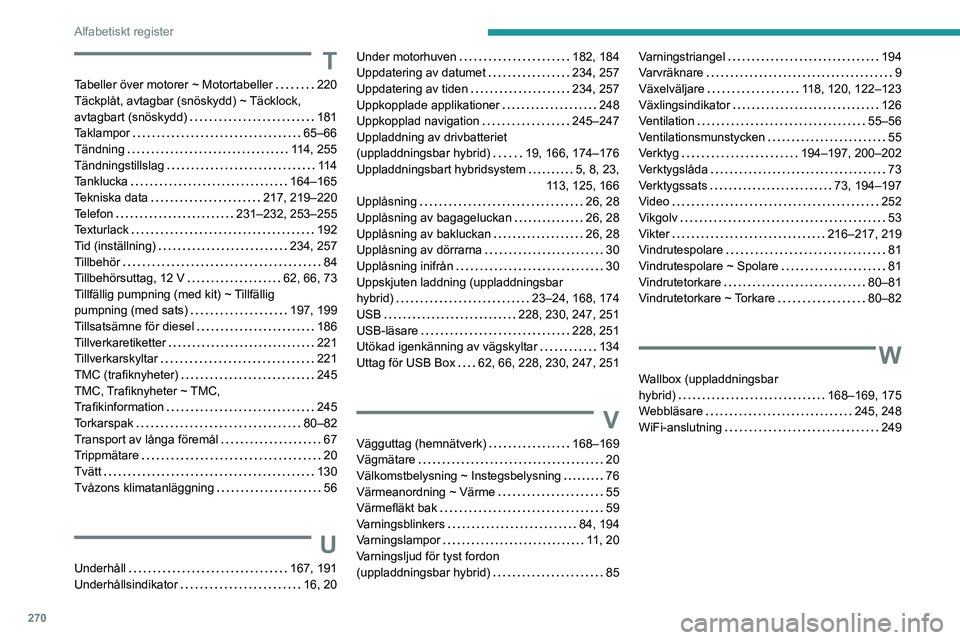
270
Alfabetiskt register
T
Tabeller över motorer ~ Motortabeller 220
Täckplåt, avtagbar (snöskydd) ~ Täcklock,
avtagbart (snöskydd)
181
Taklampor
65–66
Tändning
114, 255
Tändningstillslag
11 4
Tanklucka
164–165
Tekniska data
217, 219–220
Telefon
231–232, 253–255
Texturlack
192
Tid (inställning)
234, 257
Tillbehör
84
Tillbehörsuttag, 12 V
62, 66, 73
Tillfällig pumpning (med kit) ~ Tillfällig
pumpning (med sats)
197, 199
Tillsatsämne för diesel
186
Tillverkaretiketter
221
Tillverkarskyltar
221
TMC (trafiknyheter)
245
TMC, Trafiknyheter ~ TMC,
Trafikinformation
245
Torkarspak
80–82
Transport av långa föremål
67
Trippmätare
20
Tvätt
130
Tvåzons klimatanläggning
56
U
Underhåll 167, 191
Underhållsindikator
16, 20
Under motorhuven 182, 184
Uppdatering av datumet
234, 257
Uppdatering av tiden
234, 257
Uppkopplade applikationer
248
Uppkopplad navigation
245–247
Uppladdning av drivbatteriet
(uppladdningsbar hybrid)
19, 166, 174–176
Uppladdningsbart hybridsystem
5, 8, 23,
113, 125, 166
Upplåsning
26, 28
Upplåsning av bagageluckan
26, 28
Upplåsning av bakluckan
26, 28
Upplåsning av dörrarna
30
Upplåsning inifrån
30
Uppskjuten laddning (uppladdningsbar
hybrid)
23–24, 168, 174
USB
228, 230, 247, 251
USB-läsare
228, 251
Utökad igenkänning av vägskyltar
134
Uttag för USB Box
62, 66, 228, 230, 247, 251
V
Vägguttag (hemnätverk) 168–169
Vägmätare
20
Välkomstbelysning ~ Instegsbelysning
76
Värmeanordning ~ Värme
55
Värmefläkt bak
59
Varningsblinkers
84, 194
Varningslampor
11, 20
Varningsljud för tyst fordon
(uppladdningsbar hybrid)
85
Varningstriangel 194
Varvräknare
9
Växelväljare
118, 120, 122–123
Växlingsindikator
126
Ventilation
55–56
Ventilationsmunstycken
55
Verktyg
194–197, 200–202
Verktygslåda
73
Verktygssats
73, 194–197
Video
252
Vikgolv
53
Vikter
216–217, 219
Vindrutespolare
81
Vindrutespolare ~ Spolare
81
Vindrutetorkare
80–81
Vindrutetorkare ~ Torkare
80–82
W
Wallbox (uppladdningsbar
hybrid)
168–169, 175
Webbläsare
245, 248
WiFi-anslutning
249